- Win10企業(yè)版無(wú)法運(yùn)用迅速打開且休眠技巧消
- Win10運(yùn)用“解鎖電腦”代替登錄名的辦法
- Win10系統(tǒng)自帶的硬件檢測(cè)工具介紹
- Win10系統(tǒng)桌面假死怎樣處理?
- Win10更新激活頁(yè)面閃退 無(wú)法激活怎樣辦?
- Win10系統(tǒng)自動(dòng)檢測(cè)設(shè)置 自動(dòng)勾選 該怎樣
- 如何舉報(bào)Win10應(yīng)用商店中的 問(wèn)題應(yīng)用?
- Win10系統(tǒng)查看應(yīng)用商店已購(gòu)買項(xiàng)目的辦法
- Win10藍(lán)屏怎樣處理?修好辦法
- Win10如何恢復(fù)設(shè)置系統(tǒng)?win10系統(tǒng)恢
- Win10提示:系統(tǒng)資源不足 怎樣處理?
- Win10系統(tǒng)shapp.dll文件失去怎樣
推薦系統(tǒng)下載分類: 最新Windows10系統(tǒng)下載 最新Windows7系統(tǒng)下載 xp系統(tǒng)下載 電腦公司W(wǎng)indows7 64位裝機(jī)萬(wàn)能版下載
Win10 vmware workstation 運(yùn)行失敗的處理辦法
發(fā)布時(shí)間:2021-01-06 文章來(lái)源:xp下載站 瀏覽:
|
Windows 10是美國(guó)微軟公司研發(fā)的跨平臺(tái)及設(shè)備應(yīng)用的操作系統(tǒng)。是微軟發(fā)布的最后一個(gè)獨(dú)立Windows版本。Windows 10共有7個(gè)發(fā)行版本,分別面向不同用戶和設(shè)備。2014年10月1日,微軟在舊金山召開新品發(fā)布會(huì),對(duì)外展示了新一代Windows操作系統(tǒng),將它命名為“Windows 10”,新系統(tǒng)的名稱跳過(guò)了這個(gè)數(shù)字“9”。截止至2018年3月7日,Windows 10正式版已更新至秋季創(chuàng)意者10.0.16299.309版本,預(yù)覽版已更新至春季創(chuàng)意者10.0.17120版本 最近使用Win10系統(tǒng)的用戶反應(yīng)vmware workstation 運(yùn)行失敗的現(xiàn)象,該怎么辦呢?出現(xiàn)這樣的情況是由于軟件不兼容的問(wèn)題所引起的,我們可通過(guò)下面方法進(jìn)行恢復(fù)。步驟如下: 1、按下win+R打開運(yùn)行,鍵入gpedit.msc,,然后單擊確定。將打開本地組策略編輯器; 2、在左側(cè)依次展開:本地計(jì)算機(jī)策略>計(jì)算機(jī)配置>管理模板 > 系統(tǒng)>Device Guard; 3、在右側(cè)打開基于虛擬化的安全,選擇【禁用】 點(diǎn)擊確定; 4、在開始菜單上單擊右鍵,選擇【程序和功能】; 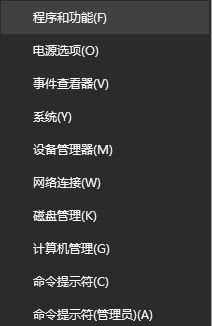 5、點(diǎn)擊打開或關(guān)閉 Windows 功能; 6、關(guān)閉 Hyper-V ,選擇不重新啟動(dòng); 7、鼠標(biāo)右擊開始菜單,點(diǎn)擊命令提示符(管理員); 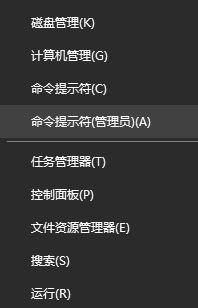 8、在命令提示符中輸入:
mountvol X: /s
copy %WINDIR%\System32\SecConfig.efi X:\EFI\Microsoft\Boot\SecConfig.efi /Y
bcdedit /create {0cb3b571-2f2e-4343-a879-d86a476d7215} /d "DebugTool" /application osloader
bcdedit /set {0cb3b571-2f2e-4343-a879-d86a476d7215} path "\EFI\Microsoft\Boot\SecConfig.efi"
bcdedit /set {bootmgr} bootsequence {0cb3b571-2f2e-4343-a879-d86a476d7215}
bcdedit /set {0cb3b571-2f2e-4343-a879-d86a476d7215} loadoptions DISABLE-LSA-ISO,DISABLE-VBS
bcdedit /set {0cb3b571-2f2e-4343-a879-d86a476d7215} device partition=X:
mountvol X: /d
注:X為未使用的驅(qū)動(dòng)器,否則更改為其他驅(qū)動(dòng)器。
9、完成操作后重新啟動(dòng)電腦;
如果您的主機(jī)使用傳統(tǒng) BIOS 引導(dǎo),請(qǐng)執(zhí)行以下操作:
以管理員身份在主機(jī)上打開命令提示符。
運(yùn)行以下命令:
bcdedit /set hypervisorlaunchtypeoff
重新引導(dǎo)主機(jī)即可! 以上就是vmware workstation 運(yùn)行失敗的解決方案! Windows 10系統(tǒng)成為了智能手機(jī)、PC、平板、Xbox One、物聯(lián)網(wǎng)和其他各種辦公設(shè)備的心臟,使設(shè)備之間提供無(wú)縫的操作體驗(yàn)。 |
相關(guān)文章
Windows系統(tǒng)教程欄目
本類教程排行
系統(tǒng)熱門教程
本熱門系統(tǒng)總排行

